ドキドキ文芸部プラス |コンソールで Monika を削除する方法
Doki Doki Literature Club Plus はコンソールで利用できます。これにより、ゲーム内で本来より多く行われていた特定のことを行う方法について疑問が生じます。パソコン関係。たとえば、Doki Doki Literature Club でできることの 1 つは、Monika のファイルを含むキャラクター ファイルの削除です。
ユーザーに完全なエクスペリエンスを提供するために、コンソールでキャラクター ファイルを削除することもできます。したがって、どうしてもやりたい場合は、コンソールでプレイしているときに Doki Doki Literature Club Plus でモニカのキャラクター ファイルを削除する方法を次に示します。
ドキドキ文芸部プラス |コンソールで Monika を削除する方法
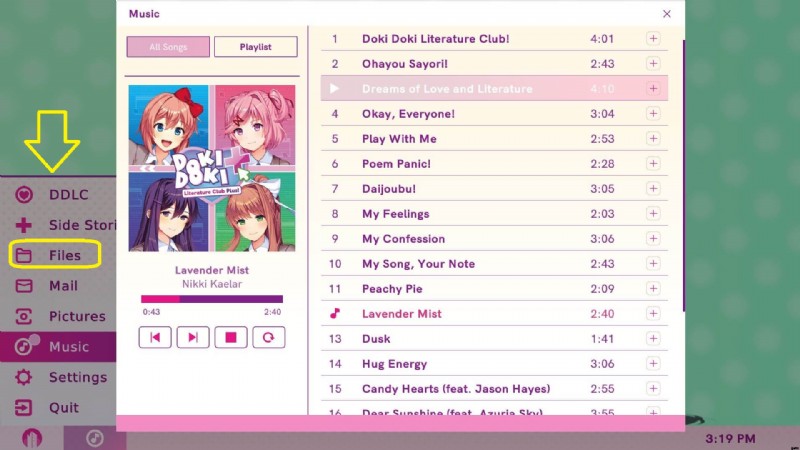
- Monika のファイルを削除するには、ゲーム内のデスクトップを使用する必要があります
- これを行うには、ゲームの設定を選択します
- 終了を選択 ゲーム内デスクトップに戻る
- そこから、[ファイル] を選択します (上の画像を参照)
- Monika の .ch ファイルを選択
- Xbox では Y、PlayStation では Triangle、Switch では X を押して削除
コンソールに Doki Doki Literature Club Plus が登場すると、Monika のキャラクター ファイルを削除する方法などの質問が寄せられます。もともと、Doki Doki Literature Club は PC で利用でき、ゲームのファイルを使用および操作する機能などの機能を提供していました。
通常、ゲームをプレイし、何か問題が発生した場合にのみファイルに触れるため、これを行うのは直感的ではありません。 Doki Doki Literature Club では、ゲームのファイルをいじるこの機能は実際には機能であり、非常に優れた機能です。
Doki Doki Literature Club Plus がコンソールに搭載されたので、ゲームのファイルをいじるプロセスは少し異なります。ただし、これまでにこのようなことをしたことがなくても、コンソールでは思ったより簡単です。
モニカのキャラクター ファイルを削除する場合は、Doki Doki Literature Plus に含まれているゲーム内デスクトップ機能を使用する必要があります。 Doki Doki Literature Club Plus のプレイ中に、ゲームの [設定] を選択してから終了します。
その後、ゲーム自体を終了し、音楽を聴いたり、メールを読んだりするなど、他の機能にアクセスできるようになります。ゲーム内のデスクトップを使用しているときに、[ファイル] オプションを選択し、Monika の .ch ファイルが見つかるまで [キャラクター] セクションを調べます。
そこから、Xbox では Y、PlayStation では Triangle、Switch では X を押して削除できます。これを選択した後、Monika のファイルを本当に削除するかどうかを確認する追加の確認ポップアップが表示されるので、突然気が変わっても心配しないでください。
間違いがないことを確認すると、Monika のファイルは削除されます。
関連:ドキドキ文学クラブ プラス |ゲームをリセットする方法
